| Java ゲーム プログラミング |
|
|
|
シューティングゲームを作ってみようの連載2回目です。連載1回目の雛形クラスを初期表示位置を指定できるように改造します。
|
||
|
|
自機の初期表示位置
このページには、以下のサンプルを掲載しています。
下の項目をクリックをすると各サンプルにジャンプします。
※2週間以内の新着記事はNewアイコン、更新記事はUpアイコンが表示されます。
前回作った自機クラスでは、初期表示位置が左上なので、今回は、初期表示位置を指定できるように改造します。 それでは、ちょっとプログラムを書いてみましょう。赤字の部分が前回の自機クラスから追加になった部分です。 ■自機クラス 初期表示位置指定改造 (Gun.java)
11行目で初期表示位置を指定できるようにint型の変数xとyを コンストラクター[注1] に与えられるようにしています。 12行目でこのクラス自身を呼び出しています。引数を指定してないので5〜9行目の引数なしのコンストラクターが実行されます。 Polygonクラスのオブジェクト変数pに初期値が設定されるのでPolygonオブジェクトのx座標の配列であるxpointsの全てのデータに初期位置指定する x座標の値を加算します。(14行目) y座標も同様にy座標の配列であるypointsにy座標の値を加算していきます。(15行目) 下の図は、自機の各点にx、y座標を加算していくイメージを表したものです。 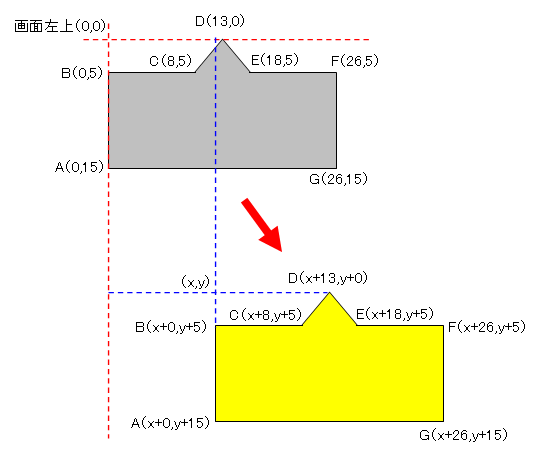 これで、自機の初期表示位置を指定できるようになりました。アプレットクラスも自機オブジェクト生成部分を改造します。 オブジェクト生成時に初期表示したいx、y座標値を与えてあげます。 赤字部分が前回からの変更点で自機の表示位置を指定しています。 ■アプレットクラス 自機オブジェクト表示位置指定改造 (ShootGame.java)
これを実行すると下のような感じになります。 指定位置に表示されているのがわかると思います。 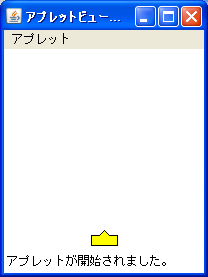 ※アプレットの表示領域は、width="200"、height="200"で設定 |
|
|
最終更新日:2019/02/13
2015-03-01からの訪問者数
4803 人 |